Přesun portálu VLSC do Microsoft 365 Admin Center
Microsoft v poslední době provedl významnou změnu v tom, jak zákazníci a partneři spravují své multilicence. Portál Volume Licensing Service Center (VLSC) – dosavadní web pro správu multilicenčních smluv a licencí – byl postupně přesunut do prostředí Microsoft 365 Admin Center (Centrum pro správu Microsoft 365). Co to znamená v praxi a proč k této změně došlo? V následujícím článku si vysvětlíme přehled změn, ukážeme krok za krokem, jak zkontrolovat a upravit kontaktní osoby u licenčních smluv, poradíme, jak v novém rozhraní zobrazit a přiřadit licence, a upozorníme na nejčastější chyby společně s jejich řešením. Vše jednoduše a česky, aby tomu rozuměli i méně technicky zdatní čtenáři.
Přehled změn a důvody přesunu
Volume Licensing Service Center (VLSC) byl dlouhá léta hlavním portálem pro správu multilicencí Microsoftu (např. u programů Open License, Select, Enterprise Agreement aj.). Microsoft se však rozhodl zjednodušit zákazníkům život tím, že funkce VLSC integruje přímo do Centra pro správu Microsoft 365 (tedy do stejného prostředí, kde firmy spravují své Office 365 služby, uživatele, předplatná apod.). Díky tomu mohou zákazníci spravovat veškerý software (on-premises i online služby) na jednom místě a s jediným přihlašovacím ID.
Tato změna probíhala postupně od roku 2023 a nyní již veškeré důležité funkce VLSC najdete v Centru pro správu Microsoft 365. Když se nyní přihlásíte na původní VLSC, budete automaticky přesměrováni do nové administrátorské sekce. Veškeré informace o vašich multilicenčních smlouvách (smlouvy, přehled licencí, software ke stažení, produktové klíče atd.) jsou dostupné v rámci nabídky Billing (Fakturace) → Your products (Vaše produkty) → Volume Licensing přímo v M365 Admin Center.
Proč ke změně došlo? Microsoft tím sleduje sjednocení administrace – místo dvou různých portálů stačí jeden. Navíc nové řešení využívá moderní identitu Azure AD (Entra ID), což zvyšuje bezpečnost. Uživatelé již nemusí mít separátní přihlašovací údaje do VLSC (často dříve Microsoft Account), ale vystačí si s pracovním účtem Microsoft 365. Z pohledu zákazníků i partnerů to může zjednodušit správu přístupů a přinést přehlednější uživatelské prostředí.
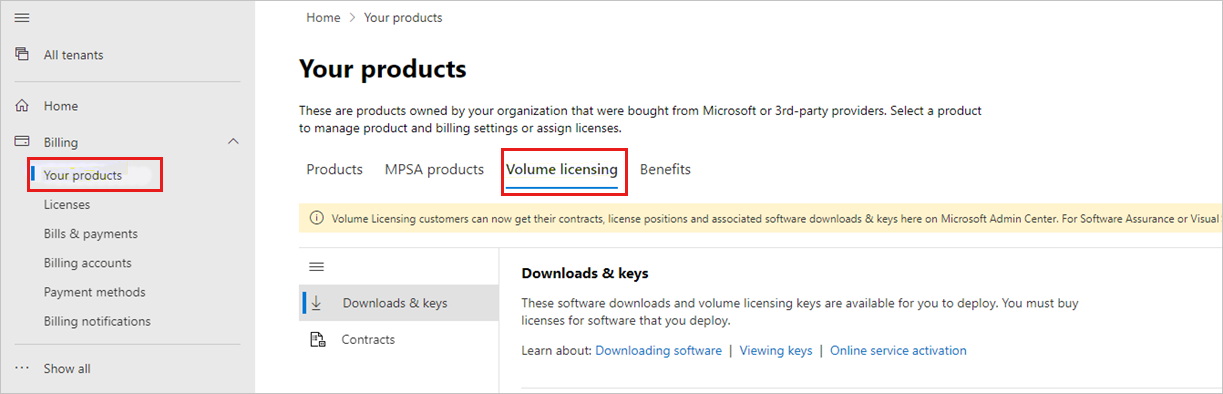
Krok za krokem: Kontrola a úprava kontaktních osob ve smlouvách
Jedna z nejdůležitějších věcí při přechodu z VLSC na nové prostředí je ověření, že správné osoby mají přístup k licencím. Ve multilicenčních smlouvách bývají definovány tzv. kontaktní osoby (např. hlavní kontakt, oznámení/Notices kontakt, Online Services Manager apod.). Tyto osoby mají určité role a oprávnění spravovat licenci. Častý problém nastává, pokud kontaktní osoby uvedené ve smlouvě neodpovídají skutečným uživatelům ve vašem tenantovi Microsoft 365 – například kontakt ve smlouvě má jiný e-mail, než jaký používá v Microsoft 365, nebo už ve firmě nepracuje. Pak se může stát, že licence v novém portálu nikdo nevidí.
Jak zkontrolovat a upravit kontakty (uživatele) u smlouvy:
- Zjistěte, kdo je uveden ve smlouvě jako administrátor (kontakt). Pokud jste historicky používali VLSC, možná víte, kdo byl hlavním správcem licencí. Typicky to bývá osoba uvedená partnerem při uzavření smlouvy jako primární kontakt nebo kontaktní osoba pro oznámení.
- Přihlaste se do Centra pro správu Microsoft 365 pomocí účtu, který je jako kontakt uveden. Ideálně by to měl být pracovní účet (Work or School Account) ve vaší organizaci.
- Po přihlášení přejděte do sekce Billing → Your products → Volume Licensing. Zde byste měli vidět informace o multilicenčních smlouvách.
- Ověřte, kdo má nyní přístup. V části Volume Licensing najdete sekci Role assignments (Přiřazení rolí), přes kterou lze spravovat uživatele a jejich role pro dané licenční smlouvy. Klikněte na Manage VL role assignments.
- Zkontrolujte správnost těchto kontaktů. Pokud je v seznamu jen jedna osoba a žádná další, zvažte, zda nepotřebujete přidat i jiné kolegy (např. z IT oddělení nebo globálního administrátora tenantu).
- Přidejte chybějící osoby (uživatele) k licenční smlouvě:
- Na stránce Manage Assignments zvolte možnost Assign users to contracts.
- Klikněte na Add or edit users.
- Zadejte e-mailovou adresu uživatele, kterého chcete přidat.
- Potvrďte přidání uživatele (Review + Apply).
- Přiřaďte novému uživateli konkrétní smlouvy a role:
- U nově přidaného uživatele klikněte na Add contracts a vyberte smlouvy.
- Poté zvolte možnost Assign roles.
- Vyberte roli Administrator nebo jinou dle potřeby.
- Uložte nastavení kliknutím na Verify and save user assignments.
- Dokončete přidání – novému uživateli přijde e-mail z adresy microsoft-noreply@microsoft.com s předmětem „Action required: Sign in to manage your volume licensing assets“. Po přihlášení aktivuje svůj přístup.
- Pokud potřebujete změnit oficiální kontaktní osobu ve smlouvě, je třeba to provést přes vašeho licenčního partnera (Change of Contact Information Request).
Jak zobrazit a spravovat licence v novém rozhraní
Ukázka nové sekce Volume Licensing v Centru pro správu Microsoft 365 (přístup přes Billing > Your products > Volume licensing). Zde najdete veškeré informace o vašich multilicenčních smlouvách – například záložku Downloads & keys pro stažení softwaru a produktové klíče, či záložku Contracts pro přehled licenčních smluv.
V novém rozhraní najdete vše potřebné na jednom místě:
- Downloads & keys (Stažení a klíče): Softwarové instalace ke stažení a produktové klíče k zakoupeným licencím.
- Contracts (Smlouvy / Přehled smluv): Informace o multilicenčních smlouvách, včetně License Summary a Relationship Summary.
- Další záložky jako MPSA products nebo Benefits se zobrazí pouze u speciálních programů (např. MPSA, Software Assurance).
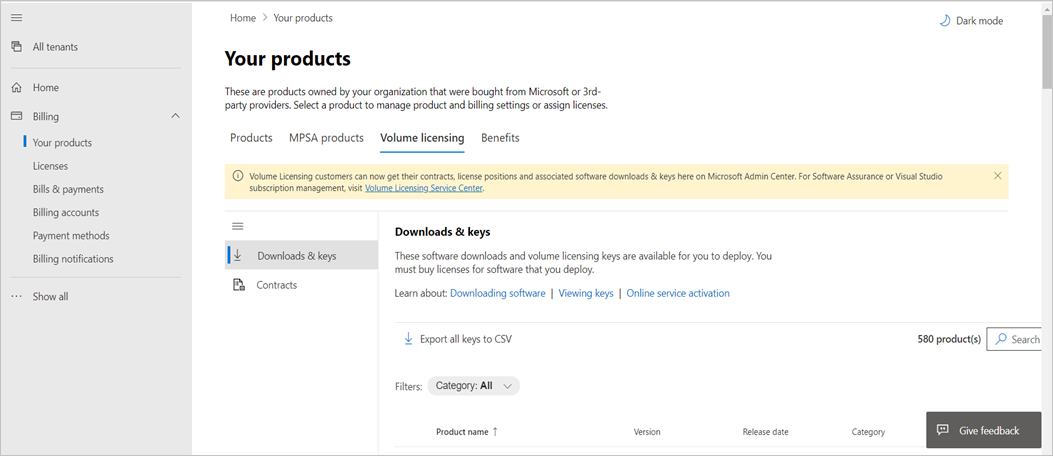
Jak je to s online službami (Microsoft 365 předplatné) zakoupenými přes multilicenci?
- Open License/Open Value: Funkce Online Service Activation (OSA) je nyní integrována v nové sekci Volume Licensing. Po aktivaci se licence přidají do vašeho tenantu.
- Enterprise Agreement (EA): Funkce Online Subscription Reservation je také přesunuta. Oprávněný uživatel provede rezervaci online licencí, které se poté objeví v tenantovi mezi předplatnými.
Jakmile jsou online licence aktivovány nebo rezervovány, najdete je v běžné správě licencí v M365 Admin Center pod Billing → Licenses.
Poznámka: Dokud aktivační krok není dokončen, zakoupené cloudové licence neuvidíte a nebudete je moci přiřazovat uživatelům.
Nejčastější chyby a jak je řešit
- „V Centru pro správu nevidím položku Volume Licensing.“ Řešení: Přihlaste se účtem uvedeným ve smlouvě nebo nechte licenčního správce přiřadit vám roli. Globální administrátor není automaticky správce multilicencí.
- „Globální administrátor nevidí naše licence.“ Řešení: Přidejte globálního administrátora jako Volume Licensing administrátora (viz postup přidání uživatele a přiřazení rolí).
- „Nevidím určitou licenci/produkt, který jsme koupili.“ Možné příčiny: licence není přiřazena k tenantovi, licence nebyla aktivována. Řešení: Zkontrolujte s partnerem spárování smlouvy nebo aktivujte online službu v sekci Volume Licensing.
- „Uživatel uvedený ve smlouvě se nemůže přihlásit.“ Řešení: Nechte licenčního administrátora přidat nový pracovní účet uživatele v tenantovi. Od prosince 2022 se k přístupu používá jen Work or School Account (Azure AD).
- „Pozvánka k registraci vypršela / nedorazila.“ Řešení: Administrátor může pozvánku obnovit kliknutím na Reset invite nebo zasláním nové pozvánky.
- Další chyby:
- User not found: Ověřte správnost e-mailu a existenci účtu v tenantovi.
- Assignment Failed: Zkuste operaci zopakovat, v případě potíží kontaktujte Microsoft podporu.
Oficiální zdroje a další informace
- Administering Volume Licensing – FAQ (Microsoft Learn)
- Sign in to the Microsoft 365 admin center (volume licensing)
- Manage volume licensing user roles
- Volume Licensing Service Center FAQ (čeština)
- Microsoft Volume Licensing Support
Doufáme, že tento přehled vám pomůže lépe se zorientovat v novém způsobu správy multilicencí. Přesun portálu VLSC do Microsoft 365 Admin Center přináší sjednocení a zjednodušení správy licencí, ale přechodné období může vyvolat otázky. Máte-li další dotazy, neváhejte využít výše uvedené oficiální zdroje nebo nás kontaktujte na adrese microsoft.cz@tdsynnex.com